POWERCFG 명령을 사용하여 배터리 보고서를 생성하는 방법
Summary: 가능한 배터리 문제를 해결하는 데 도움이 되는 배터리 보고서를 작성하기 위해 Windows POWERCFG 명령을 사용하는 방법에 대한 정보입니다.
Acest articol se aplică pentru
Acest articol nu se aplică pentru
Acest articol nu este legat de un produs specific.
Acest articol nu acoperă toate versiunile de produs existente.
Instructions
다음 단계를 사용하여 배터리 보고서를 생성할 수 있으며, 이 보고서는 다음과 같은 문제를 해결하는 데 도움이 될 수 있습니다.
- 노트북 배터리가 이전처럼 충전되지 않습니다.
- 노트북 배터리는 1시간 이내로만 지속됩니다.
POWERCFG 명령을 사용한 배터리 보고서
- 명령(CMD) 프롬프트를 엽니다. (명령 프롬프트: Dell 시스템에서 명령 프롬프트의 정의 및 사용 방법)
- 다음 명령을 입력합니다.
powercfg /batteryreport
Enter 키를 누릅니다.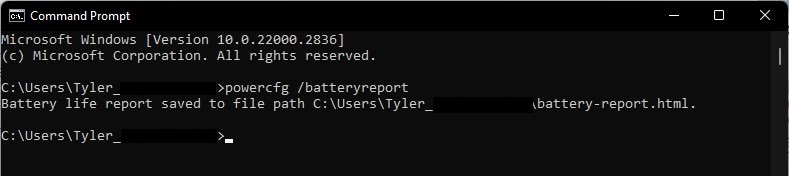
- 파일 탐색기에서 C:\Users\"user_name"로 이동하여 battery_report.html 파일을 찾아 두 번 클릭합니다. 기본 인터넷 브라우저에서 열립니다.
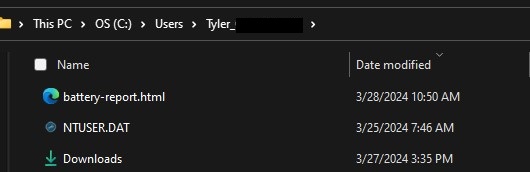
다음은 보고서에 있는 정보에 대한 예시 스크린샷으로, 배터리를 교체해야 하는 경우 도움이 될 수 있습니다.
- 배터리 보고서:

- 최근 사용법:

- 배터리 사용량:

- 배터리 사용 내역:

- 배터리 용량 내역:
참고: 배터리 용량은 배터리 교체 여부를 결정하는 기본 방법입니다. 자세한 내용은 아래의 "배터리 설계"와 "완전 충전" 용량의 차이 섹션에 나와 있습니다.

- 배터리 지속 시간 추정치:

"완전 충전 용량"이 "설계 용량"의 25% 미만이고 배터리가 1년 이상 지난 경우 이는 정상입니다. 배터리가 1년 미만이어도 배터리를 교체해야 할 수 있습니다. 노트북 BIOS에서도 배터리 상태를 확인할 수 있습니다.
"배터리 설계"와 "완전 충전" 용량의 차이
Battery Report 유틸리티를 사용하는 동안 배터리 설계 용량과 표시된 완전 충전 용량에 차이가 있음을 확인할 수 있습니다.
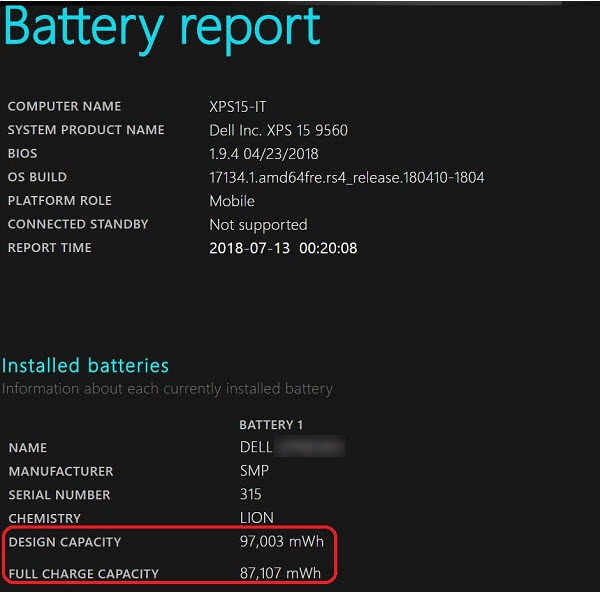
이러한 차이로 인해 노트북 배터리에 문제가 있다고 잘못 가정할 수 있습니다.
- 완전 충전 용량: 이는 지속적으로 변화하는 여러 요인의 영향을 받습니다. (예: 외부 온도, 주위 온도, 시스템 열 흡수 온도의 변화와 함께 0%까지의 방전 횟수 및 완전 충전 주기 횟수 등)
- 설계 능력: 사용 중 외부 변경을 허용하기 위해 10% 버퍼가 있습니다. (예를 들어, 시스템 열로 인해 셀이 약간 과전압될 수 있습니다.) 이렇게 하면 배터리가 급증하여 배터리 셀 수명이 손상되는 것을 방지할 수 있습니다.
이는 표준 산업 설계 및 관행이며 배터리는 설계된 대로 작동합니다.
추가 정보:
Additional Information
Produse afectate
G Series, Alienware, Dell Pro Plus, Dell Pro Premium, Inspiron, Latitude, Dell Pro Rugged, Vostro, XPS, Mobile WorkstationsProprietăți articol
Article Number: 000130117
Article Type: How To
Ultima modificare: 11 feb. 2025
Version: 8
Găsiți răspunsuri la întrebările dvs. de la alți utilizatori Dell
Servicii de asistență
Verificați dacă dispozitivul dvs. este acoperit de serviciile de asistență.